Cara Merubah Format Waktu di Windows 10, dapat dilakukan dengan mudah. Selengkapnya, akan dijelaskan pada artikel kali ini.
Secara default (bawaan) , saat kita menggunakan Sistem Operasi Windows 10 di PC(Komputer) atau laptop.
Jika kalian perhatikan, pada bagian Format Waktu yang ditampilkan, di pojok kanan bawah akan tersetting ke 12 Jam AM/PM.
Di luar negeri, orang-orang disana sudah terbiasa dengan format waktu 12 jam.
Beda halnya, dengan kita yang tinggal di Indonesia, yang sudah terbiasa membaca format waktu 24 jam.
Untuk itu , disini saya akan membagikan cara setting format waktu dari 12 jam menjadi 24 jam di Windows 10.
Cara Setting Format Waktu 24 Jam di Windows 10
Berikut cara merubah format waktu menjadi 24 Jam di Windows 10:
- Pertama-tama pastikan kalian sudah update versi OS Windows 10 yang terbaru.
- Selanjutnya, pada bagian Taskbar di pojok kanan bawah, pada bagian Tanggal dan Waktu , kalian bisa klik kanan pada mouse. Lalu pilih Adjust date/time.
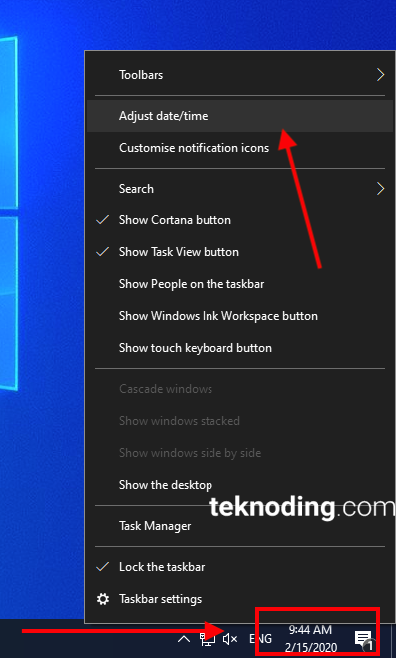
- Cara lainnya kalian juga bisa ke bagian Windows Settings, lalu pilih Time & Language.
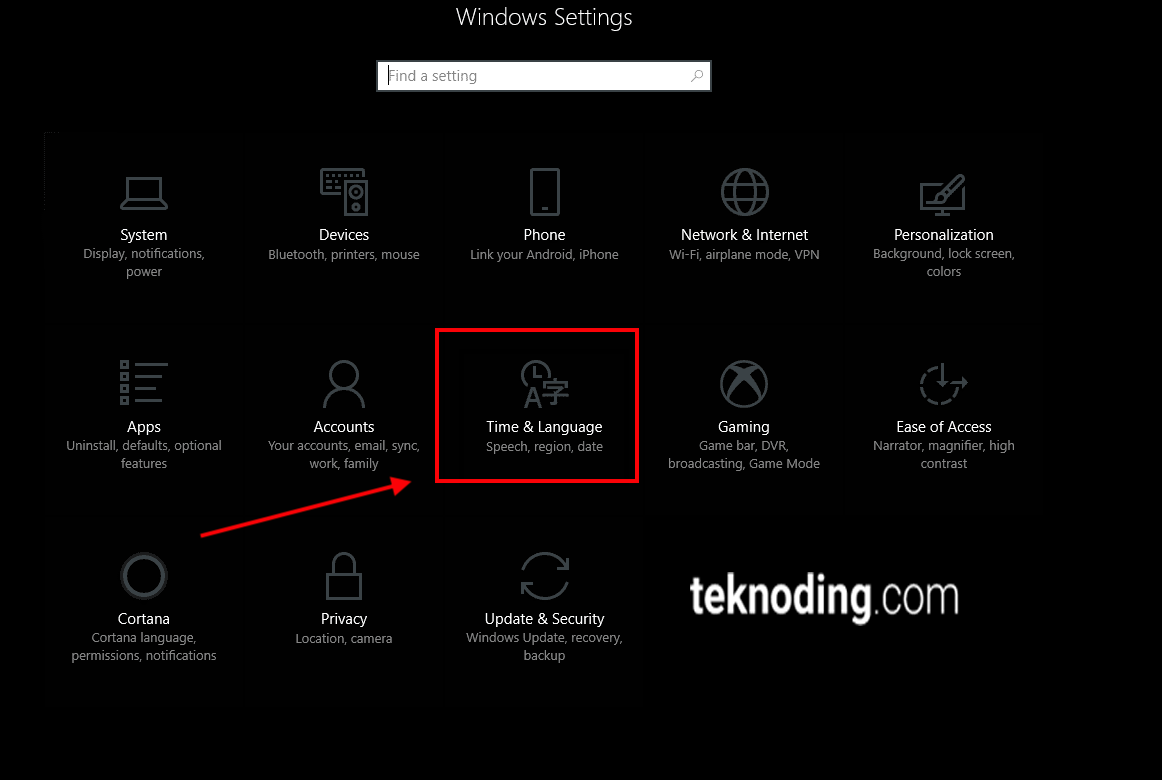
- Pada bagian Time & Language, pilih Region > pilih Change data formats.
- Seperti pada gambar di bawah:
- Perlu kalian ketahui untuk format waktu dengan simbol AM / PM adalah 12 Jam.
- Sedangkan untuk format waktu tanpa simbol AM / PM adalah 24 Jam.
- Kemudian setting waktu pada Short time dan Long time. Seperti pada video di bawah :
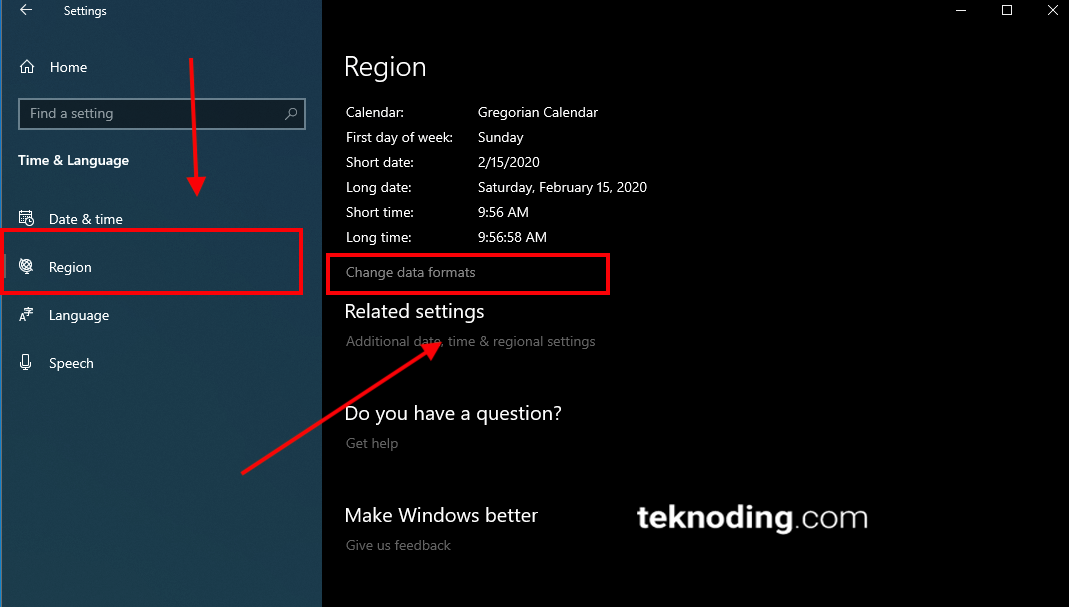
Demikian artikel tentang cara merubah format waktu 24 jam di Windows 10. Semoga bisa membantu kalian.
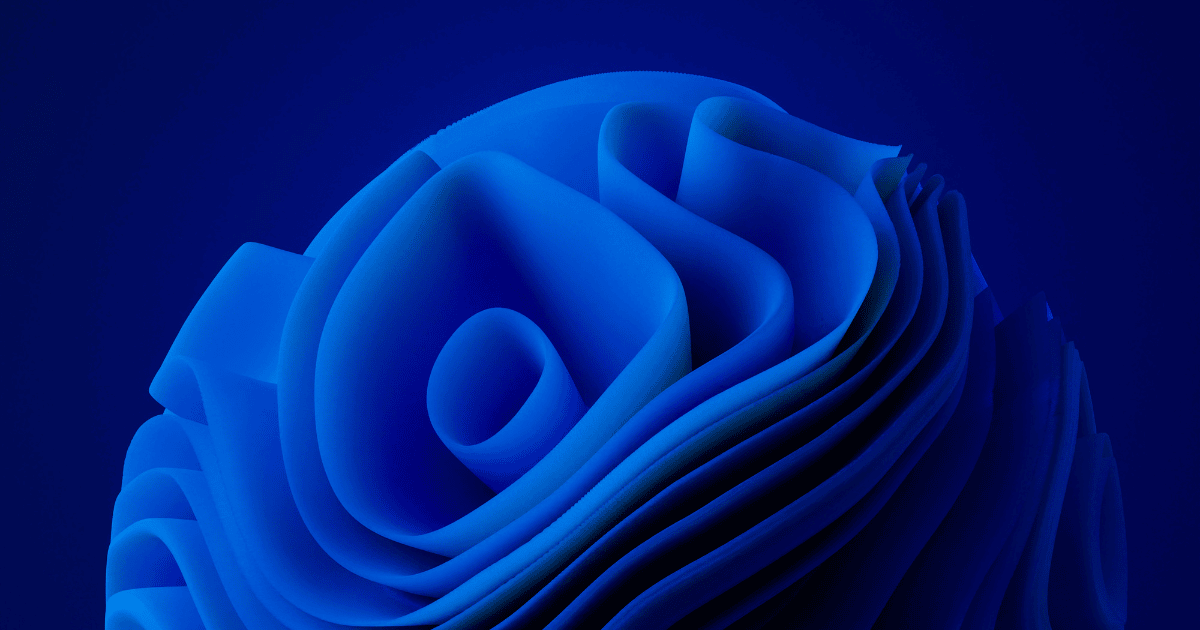


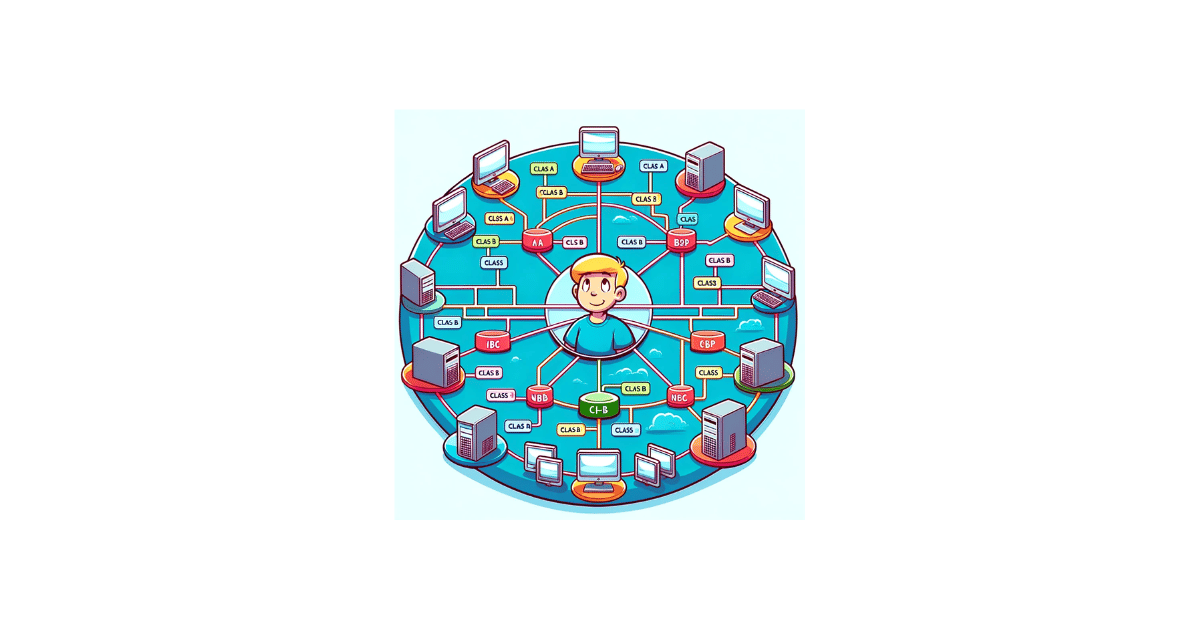


Terimakasih 🙂